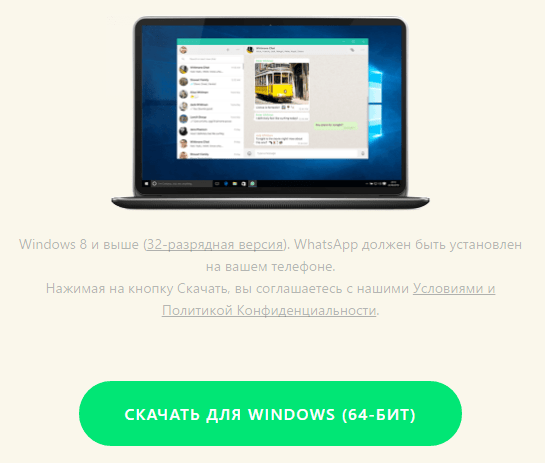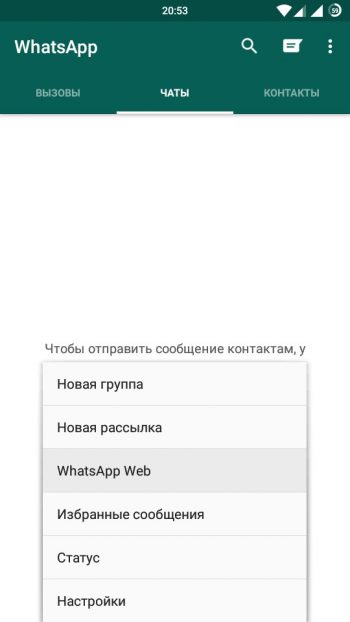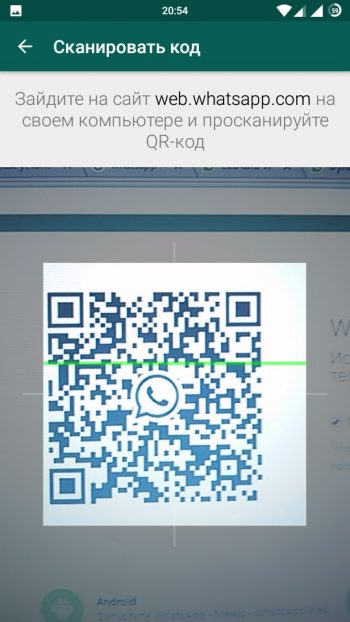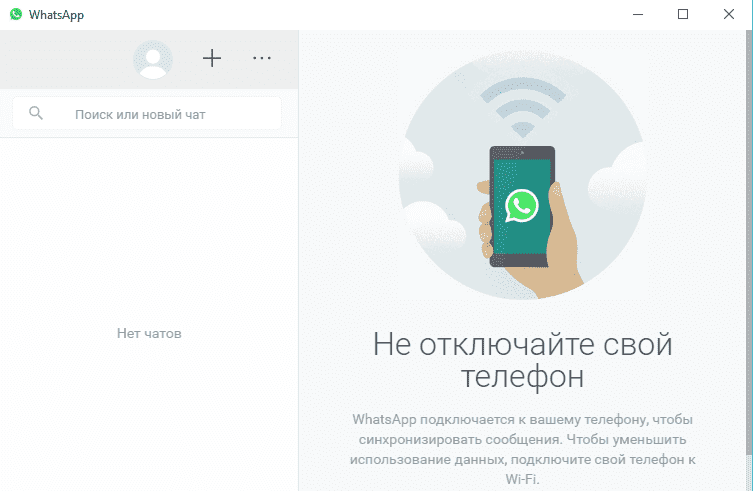WhatsApp – самый популярный мессенджер по данным Google Play и AppStore. Благодаря небольшим требованиям к аппаратной и программной части, минимальному расходу трафика, стабильной работе и кроссплатформенности, приложение завоевало сердца пользователей со всего мира. С каждым днем программа развивается, добавляются новые функции, вместе с чем растет и аудитория клиентов. Огромный успех мобильных версий побуждает пользователей задуматься: а как установить WhatsApp на компьютер? Это мы и рассмотрим.
Краткое описание программы
WhatsApp – кроссплатформенное приложение, главная функция которого – обмен мгновенными сообщениями. Программа синхронизирует контакты из телефонной книги с базой данных пользователей и показывает, кто из друзей и знакомых пользуется данным сервисом. Также реализована возможность совершения бесплатных звонков, передачи медиафайлов и документов объёмом до 100 МБ, создание групп и установка сетевого статуса. Особенность приложения – гарантия безопасности передачи информации. Разработчики утверждают, что используют новейшие эффективные алгоритмы шифрования данных.
Скачать WhatsApp на компьютер и как установить
Ранее, для установки приложения на компьютер, нужно было устанавливать эмулятор мобильной платформы (десктопного варианта приложения не было).
Сейчас всё намного проще:
- Зайдите на официальный сайт WhatsApp и загрузите установочный файл для необходимой операционной системы (Windows или Mac).
- В папке с загрузками найдите нужный файл и дважды кликните на нем.
- После этого, нужные файлы автоматически распакуются на компьютер, а на рабочем столе появится ярлык. На экране отобразится главное окно приложения с QR-кодом, который нужно считать с помощью мобильного приложения.
- Для включения камеры войдите в мобильное приложение и нажмите «Чаты» – «Параметры» – «WhatsApp Web».
- Далее отсканируйте QR-код с помощью телефона.
- И через мгновение вы получите доступ к десктопному приложению.
Отличия от мобильных версий
Основной функционал совпадает со всеми версиями WhatsApp на разных платформах. Опционально стоит отметить, что гораздо удобнее использовать версию для ПК – набирать сообщения можно быстрее и вероятность опечатки снижается. Особенность заключается в том, что работать на компьютере вы можете только в случае подключения телефона к сети интернет (для синхронизации контактов и сообщений).
Поздравляю! Мы выяснили, как установить WhatsApp на компьютер и как начать им пользоваться. Приятного общения!